Jak w niesamowity sposób zaprezentować swoje najlepsze posty za pomocą karuzeli Elementor Post?
Opublikowany: 2021-07-24Dobrą praktyką jest regularne publikowanie blogów. Gdy opublikujesz nowego bloga, stare blogi będą stopniowo przesuwać się w dół listy, a po pewnym czasie znikną z początkowej strony bloga. W ten sposób starsze posty mogą przestać generować nowy ruch. A na pewno nie tego chcesz, prawda?
Blogerzy na całym świecie publikują 7,5 miliona postów dziennie . Tylko użytkownicy WordPressa publikują każdego miesiąca około 70 milionów postów.
Cóż, mamy dla Ciebie idealne rozwiązanie w postaci widżetu Elementor Post Carousel Happy Addons. Pomoże to w interaktywnym umieszczaniu blogów. Korzystanie z tej karuzeli postów dla treści WordPress pomoże Ci złamać domyślny projekt WordPress i pomoże przetasować stare i nowe blogi. A to z pewnością pomoże Ci wygenerować większy ruch.
Dlatego dzisiaj pokażemy, w jaki sposób możesz użyć tego widgetu karuzeli postów, aby przełamać zwykłą starą-nową hierarchię WordPressa i nadać swojej witrynie bloga własny zwrot.
Dlaczego warto korzystać z widżetu post karuzeli w witrynie WordPress?
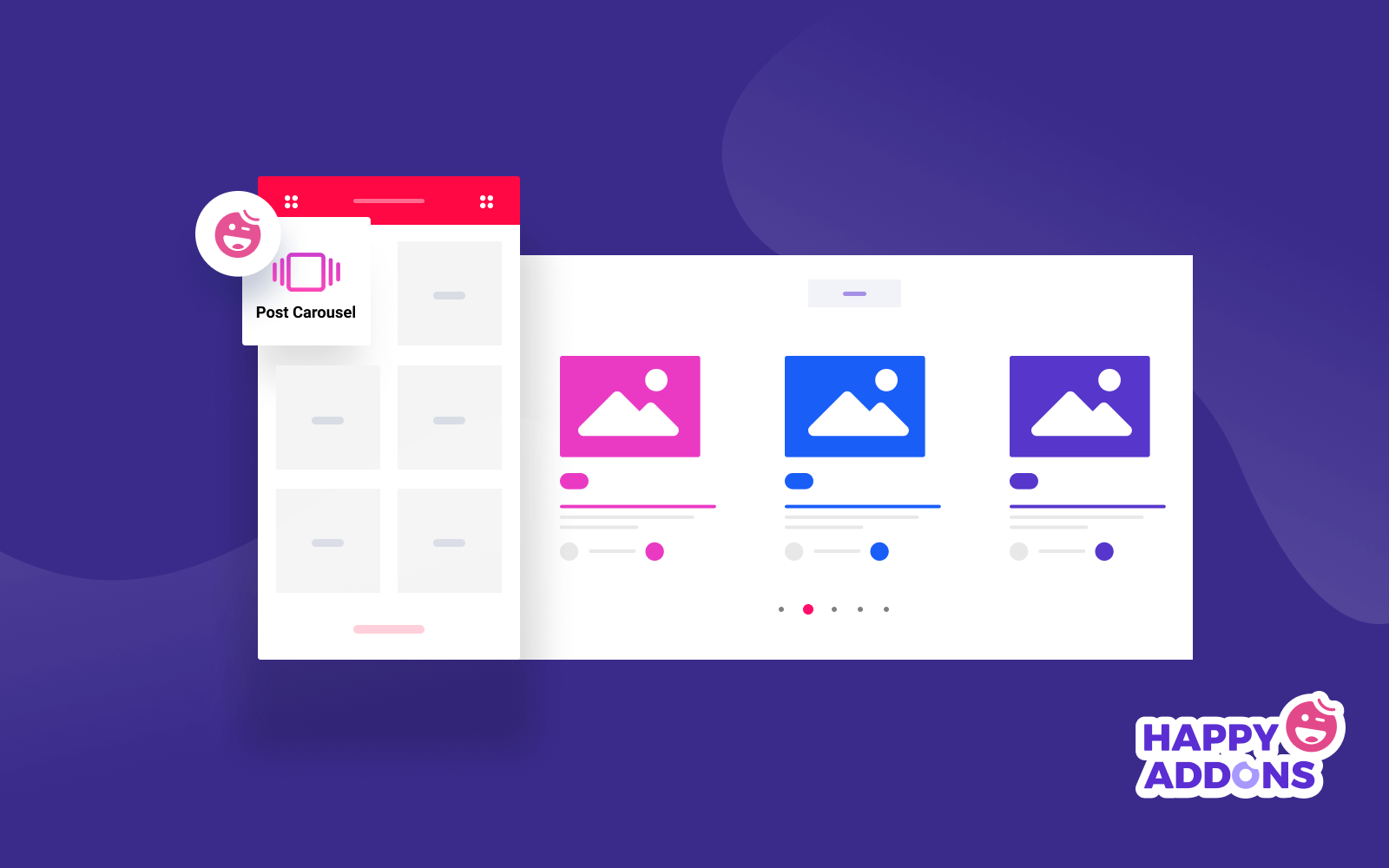
Zanim pokażemy Ci, jak korzystać z karuzeli Elementor Post, omówmy jeszcze kilka zalet korzystania z tej karuzeli postów dla Elementora.
Większość Twoich czytelników trafia na stronę Twojego bloga i przegląda tylko posty na blogu, które są wyświetlane na górze. Nawet nie zawracają sobie głowy lub nie mają czasu, aby kopać głęboko i znaleźć twoje stare posty. A jeśli niestety niektóre z twoich starych postów nie otrzymają rankingu, będą generować zerowy ruch.
Polecenie ludziom, aby przesunęli palcem w lewo na karuzeli , może zwiększyć średni wskaźnik zaangażowania z 1,83% do 2%
searchengineournal
Możesz mieć wiecznie zielone treści w swojej witrynie, które mogą generować ruch rok po roku. Albo jakiś czas temu napisałeś ciekawy artykuł na temat, który teraz jest w trendzie. Ale z biegiem czasu te posty na blogu zapadły się tak głęboko, że zatrzymały generowany ruch.
Jednak blogi będą generować ruch bez względu na to, ile mają lat, jeśli jesteś sprytny w ich rozmieszczaniu.
I właśnie w tym pomoże widżet Post Carousel of Happy Addons. Jeśli użyłeś Elementora (+ Happy Addons ) do stworzenia swojej witryny WordPress, to masz szczęście. Ponieważ wtedy możesz użyć tego niesamowitego widżetu, aby stworzyć idealne karuzele postów dla swoich blogów.
Przejdźmy teraz do części samouczka, dobrze?
Jak korzystać z widżetu Elementor Post Carousel przez Happy Addons, aby przeprojektować witrynę bloga
Po wydaniu Elementor stał się powszechnie znaną marką w dziedzinie twórców stron. Ma teraz 5 milionów aktywnych instalacji i nie jest to niespodzianką. Obecnie ma ponad 90 widżetów (bezpłatny + pro). W wersji darmowej mają widżet „Karuzela obrazów”, aw wersji pro jest widżet „Karuzela mediów”.
Ale jednej rzeczy, której brakuje na ich bogatej liście widżetów, jest widżet Elementor Post Carousel. Za pomocą widżetu Karuzela obrazów i Karuzela multimediów możesz tworzyć karuzele dla typów mediów, ale nie dla typów postów.
W tym celu musisz spojrzeć na dodatki innych firm, takie jak Happy Addons. Widżet Post Carousel pomoże Ci stworzyć idealną interaktywną stronę projektu bloga i przełamać stereotyp WordPressa. Zobaczmy więc, jak korzystać z tego widżetu, wykonując następujące czynności.
Korzystanie z karuzeli postów Elementor
Oto przewodnik krok po kroku, jak korzystać z widżetu Elementor Post Carousel w Happy Addons.
Krok 1: Wybierz widżet karuzeli z menu Elementor
Przede wszystkim musisz wybrać widżet Post Carousel z paska menu po lewej stronie, a następnie przeciągnąć i upuścić widżet na wybrany obszar, aby go dostosować.
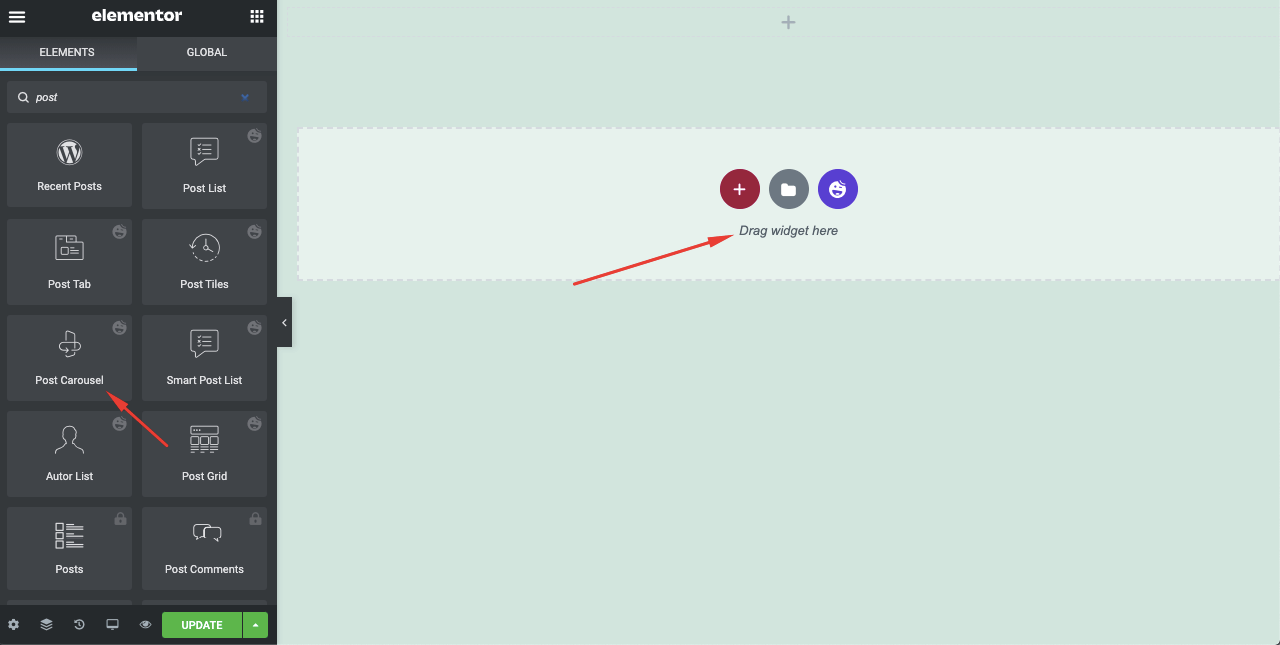
Krok 2: Dodaj zawartość z sekcji zawartości
Teraz musisz wybrać zawartość, którą chcesz wyświetlić. Możesz wyświetlać posty, strony, inne niestandardowe typy postów lub możesz wybrać posty ręcznie.
Pamiętaj, że jeśli korzystasz z naszej opcji wklejania kopii na żywo, musisz wybrać opcję ręcznego wyboru.
Wszystkie opcje znajdziesz w sekcji Treść . Znajdziesz tam opcje edycji „Układu”, „Zapytania”, „Ustawień karuzeli” i „Opakowania linków” .
Możesz zmienić rozmiar obrazu, wybrać, czy chcesz pokazać odznakę, pokazać fragment, wybrać długość fragmentu, włączyć aktywną meta, wybrać awatar autora. Możesz także ukryć lub pokazać nazwisko autora. Jeśli prowadzisz witrynę z postami gościnnymi, możesz ukryć imię i nazwisko autora.
Jeśli obrazy nie są przezroczyste lub są w konflikcie z nagłówkami, należy wybrać opcję Treść na obrazie w opcji Układ . Dostosuj również odpowiednio pozycję obrazu, wyrównanie treści i pozycję daty.
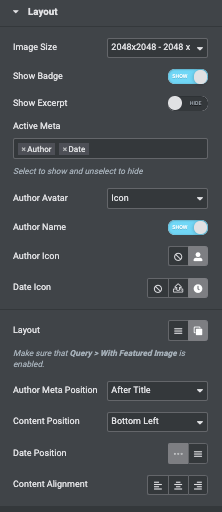
Uwaga: podczas pracy nad układem obrazu posta. Upewnij się, że opcja Zapytanie -> Z wyróżnionym obrazem jest włączona.

Wybierz rodzaj postów, które chcesz pokazać, jakie posty uwzględnić lub wykluczyć, czy wyświetlać obraz funkcji, czy nie, kolejność postów (według daty, ID, menu, autora, tytułu, losowo itp.), malejąco lub rosnąco zamówienie. I zgodnie z projektem strony wybierz liczbę postów, które chcesz wyświetlać w karuzeli postów.
Wszystkie opcje znajdziesz w sekcji „ Zapytanie ”.
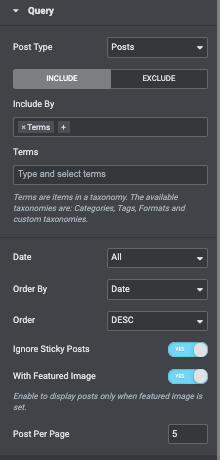
W ustawieniach karuzeli możesz edytować szybkość animacji, autoodtwarzanie, szybkość autoodtwarzania, nieskończoną pętlę, nawigację i nie tylko.
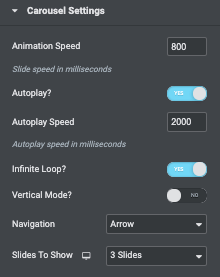
Krok 3: Dostosuj swoją karuzelę w sekcji Stylizacja
W sekcji „ Styl ” będziesz mieć możliwość dostosowania widżetu Elementor Post Carousel. Będziesz mieć możliwość zaprojektowania elementów karuzeli, obrazu, plakietki, treści, strzałki nawigacyjnej i kropek nawigacyjnych.
Możesz dodać wysokość, dopełnienie elementu, rodzaj obramowania, promień obramowania, cień pudełka, typ tła i kolor. Możesz zmienić dopełnienie obrazu, szerokość, wysokość, promień obramowania, animację najechania i kolor nakładki kursora itp.
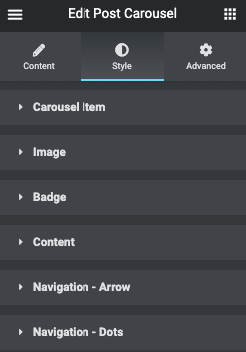
Aby dowiedzieć się więcej o opcjach stylizacji, zapoznaj się z tym artykułem.
Krok 4: Użyj sekcji zaawansowanej, aby uzyskać większy efekt
Jeśli chcesz dodać efekty ruchu, radosne efekty, tło lub sprawić, by były responsywne i bardziej intrygujące, kliknij „ Zaawansowane ”, aby zapoznać się z tymi opcjami. „ Zaawansowane ” to domyślna funkcja Elementora.
Przeczytaj ten dokument, aby dowiedzieć się więcej o zaawansowanych funkcjach i ich zastosowaniach.
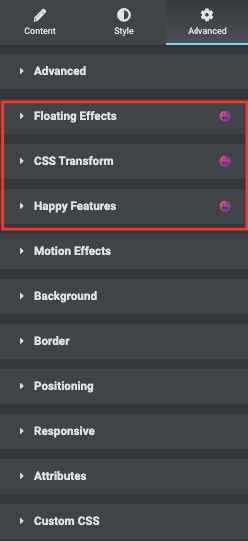
Osobiście podobają mi się efekty Floating Happy Addons.
Teraz, gdy skończysz, kliknij przycisk publikowania i zobacz piękną karuzelę postów na swojej stronie bloga.
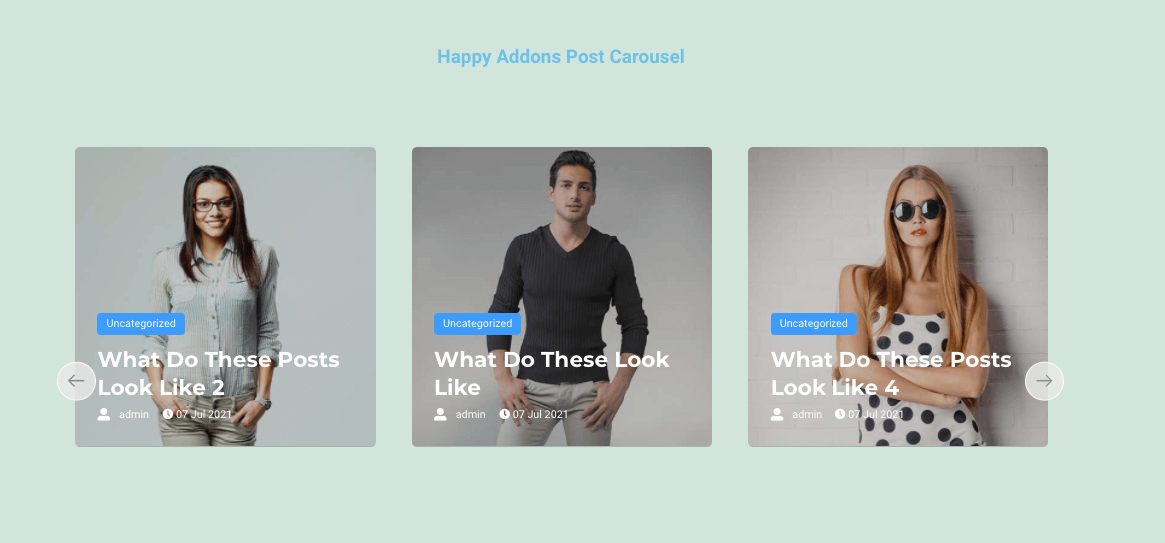
Otóż to!
Często zadawane pytania dotyczące Elementor Post Carousel
Jak korzystać z suwaka i karuzeli postów?
Post Carousel i Post Slider pozwalają wyświetlać posty w bardziej interaktywny sposób. Suwak lub karuzela Twoich postów przyciągnie Twoich czytelników i poprawi współczynnik konwersji, współczynnik odrzuceń. Co więcej, wyświetla Twój blog w bardziej responsywny sposób.
Co to jest post karuzela?
Karuzela postów jest używana głównie na Instagramie. Ten post składa się z maksymalnie 10 zdjęć lub filmów, a użytkownicy mogą przesuwać palcem w lewo, aby wyświetlić całą zawartość.
Gdzie pojawiają się posty w WordPressie?
Wpisy w WordPressie można znaleźć w archiwach, kategoriach, ostatnich postach i innych widżetach. Są one również wyświetlane w kanale RSS Twojej witryny. Co więcej, możesz kontrolować, ile postów będzie wyświetlanych naraz w ustawieniach czytania.
Czy strony lub posty są lepsze pod kątem SEO?
Ogólnie rzecz biorąc, posty są lepsze dla SEO niż strony. Ponieważ strony są treściami statycznymi, podczas gdy posty zawierają treści tymczasowe, które chcesz kategoryzować, tagować, archiwizować.
Nadaj swojemu blogowi WordPress nowe życie!
Ludzie nie mają czasu ani uwagi, aby spędzić wystarczająco dużo czasu w Twojej witrynie. Okno jest bardzo ograniczone. Musisz to jak najlepiej wykorzystać. Dlatego zamiast zapraszać czytelników do znajdowania Twoich artykułów, najlepszą praktyką jest pokazywanie im jednocześnie wszystkich interesujących postów.
A czy jest lepszy sposób na zrobienie tego niż użycie widżetu Elementor Post Carousel z Happy Addons. Jest to bez wątpienia jedna z najlepszych karuzeli Elementor Post w branży.
Przeprojektuj swoją stronę bloga i nadaj jej nowe życie. Spraw, by był bardziej wciągający, responsywny i zgrabny.
